怎样将电脑上的照片传到手机上 怎样把电脑上的图片传到手机上
更新时间:2023-02-16 20:07:01作者:haoxt
电脑上可以存储的文件量远远大于手机,大部分用户都会将一些图片或视频存在电脑上,今天手机的使用率比较高,有时候就需要将电脑上的照片传到手机上。那么怎样将电脑上的照片传到手机上呢?其实方法非常多,比如数据线、聊天工具等等,下面就一起来看看怎样把电脑上的图片传到手机上的方法。
解决方法:
1.我们常用的方法就是使用数据线把手机和电脑连接起来,这种方法很好。传起图片来速度也较快。
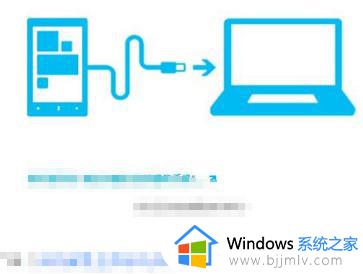
2.如果手边没有数据线,或者不支持数据线传输,你可以借助WIFI登录QQ或微信来传图片。把电脑上的图片传到手机上。

3.用电脑登录自己的QQ。
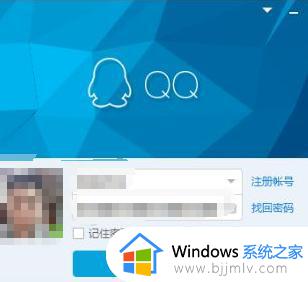
4.再用自己手机登录手机版QQ。但要注意手机如果使用WIFI的话,手机登录的QQ和电脑登录的是同一个IP。

5.在联系人里面,有一个“我的设备”里面有“我的Android手机”。点击打开。
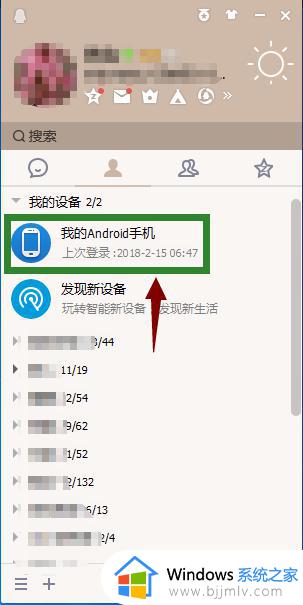
6.出现了一个手机和电脑互传照片的界面。直接把电脑上的图片拖拽到这个框里就可以,就能把电脑上的图片传到手机上。
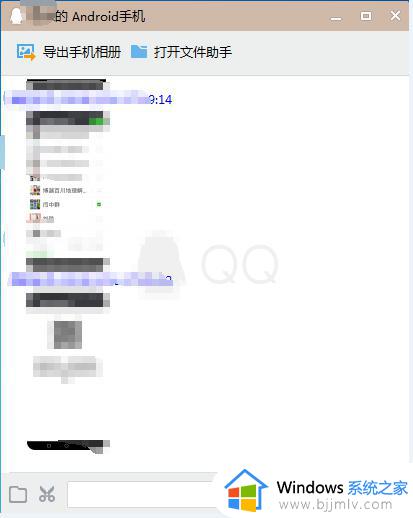
以上就是怎样将电脑上的照片传到手机上的全部内容,如果你需要把电脑上的图片传到手机上,除了用数据线之外,还可以用qq或微信来传输。
怎样将电脑上的照片传到手机上 怎样把电脑上的图片传到手机上相关教程
- 怎么将iphone的照片传到电脑上 如何把iphone的照片传到电脑上
- 如何把电脑文件传到手机上?怎样将电脑文件传到手机里
- 手机图片如何传到另一个手机上 手机图片传到另一个手机里的方法
- 华为手机照片怎么传到电脑 华为手机照片传到电脑的方法
- 怎么把电脑的歌曲传到手机 如何将电脑歌曲传到手机
- 电脑的照片怎么传到苹果手机 如何快速将电脑照片导入苹果手机
- 怎样把电脑文件传到u盘上 如何把电脑文件传到u盘里
- 苹果手机传照片到电脑的方法 苹果手机导出照片到电脑如何操作
- 如何导出苹果手机照片到电脑 怎么从苹果手机导出照片到电脑上
- 苹果手机如何传输数据到新手机 iphone将数据传输到新手机上的方法
- 惠普新电脑只有c盘没有d盘怎么办 惠普电脑只有一个C盘,如何分D盘
- 惠普电脑无法启动windows怎么办?惠普电脑无法启动系统如何 处理
- host在哪个文件夹里面 电脑hosts文件夹位置介绍
- word目录怎么生成 word目录自动生成步骤
- 惠普键盘win键怎么解锁 惠普键盘win键锁了按什么解锁
- 火绒驱动版本不匹配重启没用怎么办 火绒驱动版本不匹配重启依旧不匹配如何处理
热门推荐
电脑教程推荐
win10系统推荐